window7怎么调穿越烟雾头 window7穿越如何调烟雾头看得最清楚
时间:2022-03-29作者:xinxin
有些游戏玩家在玩穿越火线这款游戏的时候,难免会遇到一些烟雾界面,导致玩家操作起来非常的困难,对此我们可以通过window7 ghost系统中自带的烟雾头功能来进行调整,使得烟雾界面更加适合玩家的操作,可是window7怎么调穿越烟雾头呢?这里小编就来教大家window7穿越调烟雾头看得最清楚设置方法。
推荐下载:windows7纯净安装版
具体方法:
1、在电脑的桌面空白处,鼠标单击右键,在弹出的列表中选择“屏幕分辨率”。
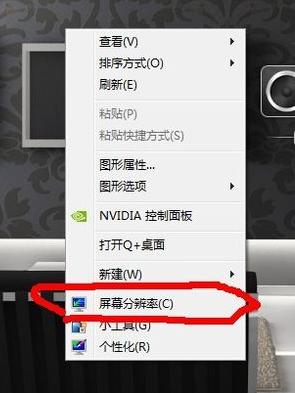
2、在弹出的这个“屏幕分辨率”页面中,点击右下角的高级设置,再在弹出的新页面中选择“监视器”。
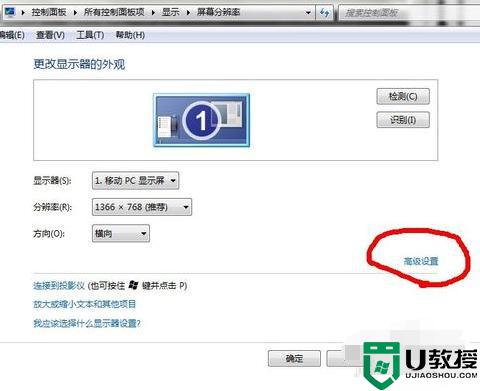
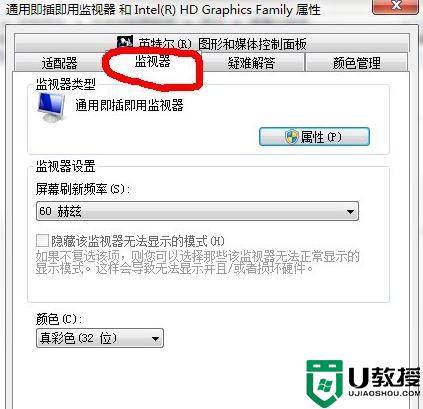
3、把颜色选项中的“真彩色(32位)”改为“增强色(16位)”,点击应用。注意,点击完应用之后,所有的边框的颜色都会改变,变成不透明的,不过不用怕,再点击确定即可。
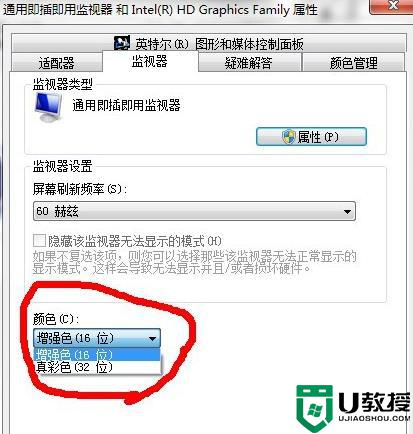
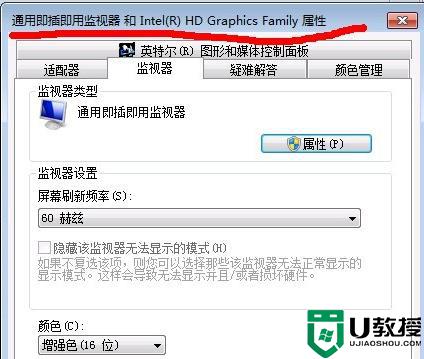
4、回到“屏幕分辨率”页面中,同样点击确定。
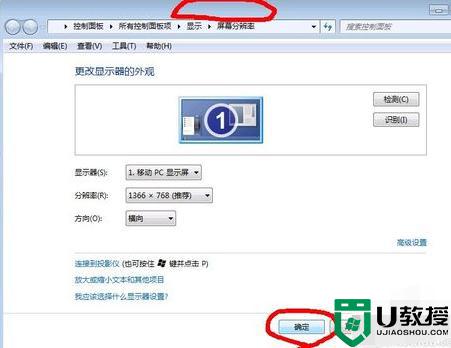
5、现在,可以登录上穿越火线,点击游戏设置,设置如下图所示,亮度不用调太光,效果会不佳的,亮度调整为50左右即可。

6、看看效果如何,下图为烟雾最浓时候和过了3秒后的效果。


7、下了游戏之后,再把电脑的设置调回去即可。
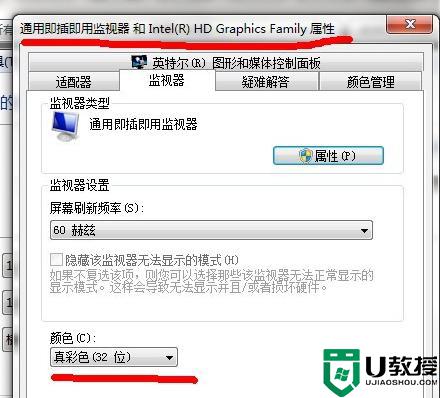
以上就是关于window7穿越调烟雾头看得最清楚设置方法了,如果你也有相同需要的话,可以按照上面的方法来操作就可以了,希望能够对大家有所帮助。





